Graasp. Plataforma de Aprendizaje
5. Añadir contenido
5.1. Elementos de contenido
- Crear Fase: Permite añadir una nueva fase a las ya existentes en la plantilla. Simplemente hay que darle un nombre y se añadirá al final. Pinchando sobre ella y arrastrando, se pueden reordenar las fases.
- Crear Documento: Permite crear un documento con un editor de texto propio de graasp o como texto sin formato. Una vez creado el documento, al pinchar sobre él, se abre y si seleccionamos editar, podemos empezar a añadir contenido. Permite algunas opciones simples de formato. No se debe borrar nunca la extensión .graasp del título del elemento, porque perdería el formato.

- Añadir Archivo: Con esta opción podremos subir un archivo que ya tenemos en nuestro ordenador. El archivo se visualizará incrustado en la plataforma.
- Añadir Enlace: Permite añadir un enlace a una página web. Se puede ver incrustado en la plataforma, pero también incluye un botón para ir a la página.
- Añadir Aplicación: Se pueden añadir aplicaciones basadas en web, que permiten un gran abanico de posibilidades, como: calculadora, videoconferencia, gráficos, cuestionarios,.... Puedes consultar las más utilizadas en el "Anexo. Aplicaciones de GoLab" de este mismo bloque del curso, con videotutoriales sobre su uso. También se pueden consultar todas las aplicaciones disponibles en la web de GoLab (en inglés): aquí. Al hacer clic en "Agregar aplicación", se obtiene una visión general de todas las aplicaciones que están disponibles. Solo hay que elegir la aplicación que se desee y pulsar "Añadir aplicación".
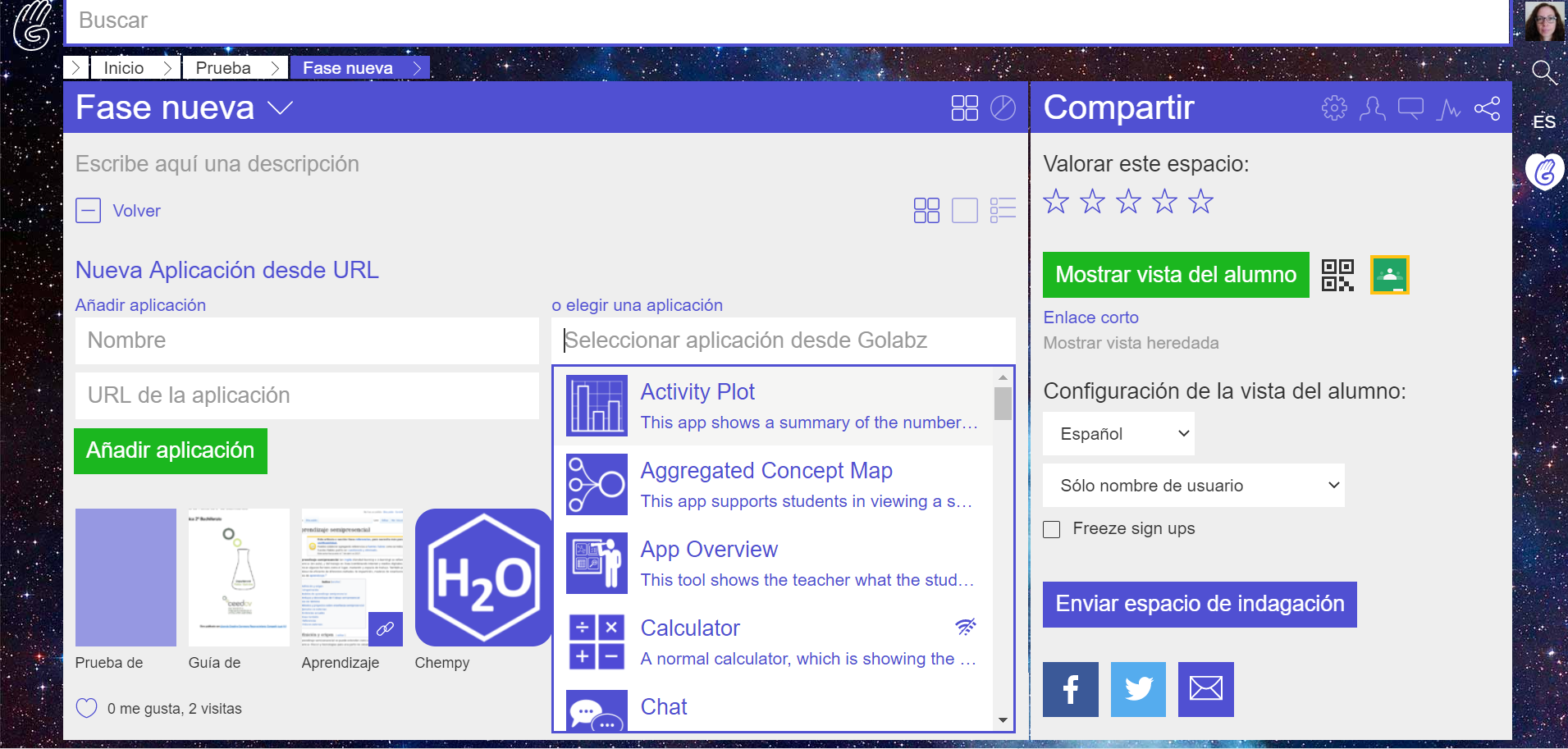
- Añadir Laboratorio: Permite insertar un laboratorio virtual o remoto. Para tener una visión general de la gran cantidad de laboratorios que nos ofrece la plataforma, se puede consultar el siguiente enlace: Laboratorios Graasp. Algunos de ellos los estudiaremos en los siguientes temas.
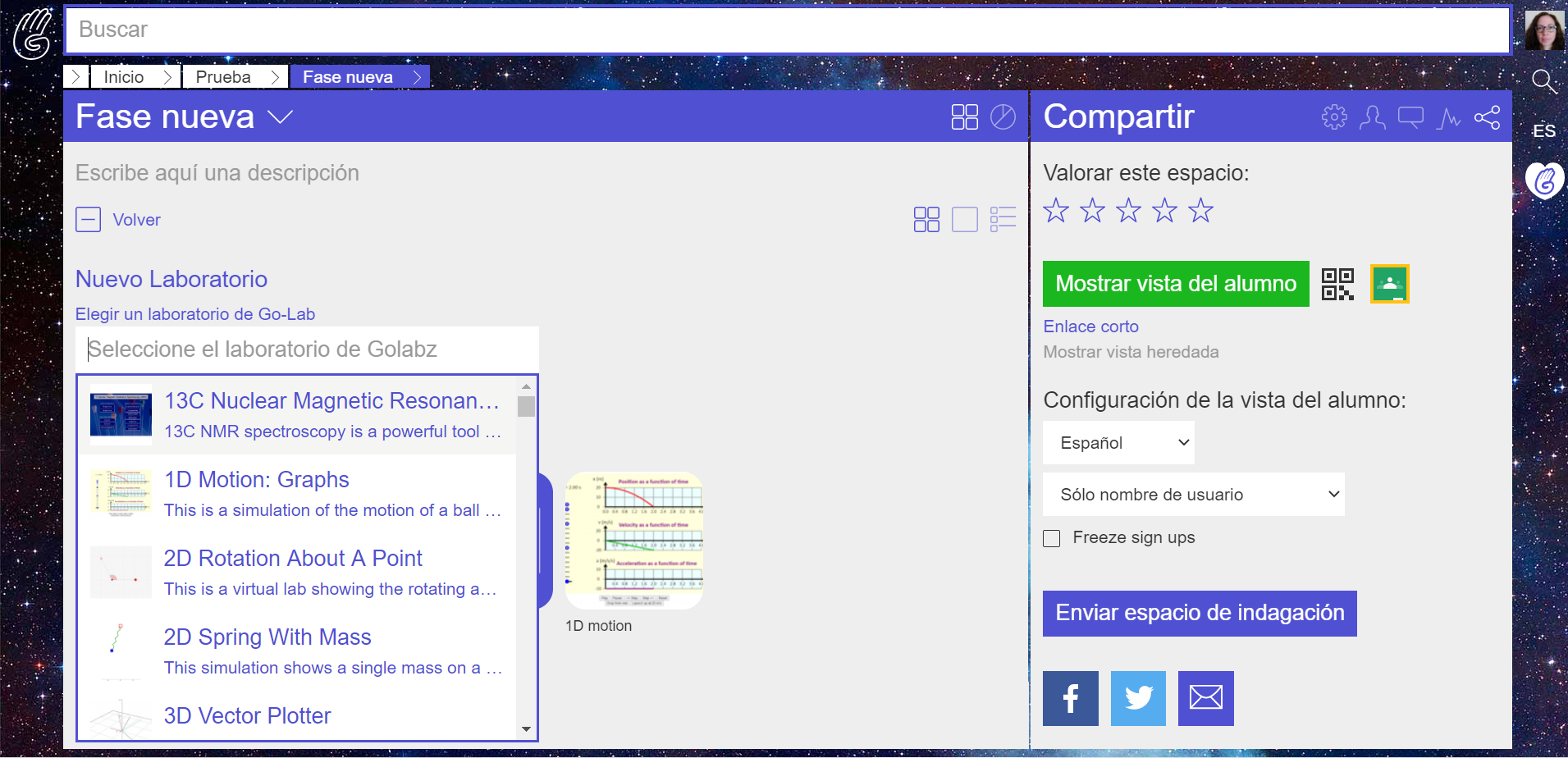
- Crear Discusión: Se puede utilizar este panel de discusión para encuestas / comentarios anónimos sobre el curso / para tener una idea de las impresiones de los estudiantes en diferentes fases. Es importante animar a los y las estudiantes a hacer preguntas y compartir ideas aquí. (Actualmente esta opción está desactivada, pero la dejamos aquí por si la vuelven a activar. En su defecto puede utilizarse la aplicación "Chat").
